Bardzo często aktualizuje się iTunes do najnowszej wersji, a Apple udostępniło iTunes 12.7 publiczności we wrześniu 2017. Jednak wiele osób nie jest zadowolonych z tego nowego iTunes, uważają, że poprzednia wersja iTunes ma lepszą pracę. Dlatego wolą obniżać wersję iTunes 12.7 do iTunes 12.6.3.
Ale kiedy z tych lub innych powodów obniżysz iTunes do wcześniejszej wersji, pojawi się powiadomienie z informacją „Nie można odczytać pliku 'iTunes Library.itl', ponieważ został utworzony przez nowszą wersję iTunes.”, Co byś zrobił ? Chcę wiedzieć jak naprawić błąd iTunes Library.itl? Następnie możesz poświęcić kilka minut na ten artykuł, aby znaleźć proste i przydatne rozwiązania.
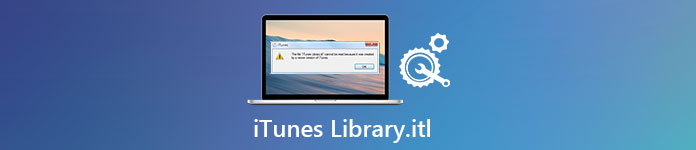
- Część 1: Typowy sposób na naprawienie biblioteki iTunes.itl nie można odczytać
- Część 2: Unikaj iTunes Library.itl Nie można odczytać błąd z Best iTunes Alternative
Część 1: Często używany sposób naprawy biblioteki iTunes.itl nie można odczytać
Oprócz przywróć plik biblioteki iTunes, możesz również obsłużyć typowy sposób poniżej, aby obniżyć iTunes do dowolnej wersji iTunes, którą chcesz. Innymi słowy, możesz wrócić do wszystkich poprzednich dostępnych wersji iTunes, a następnie bezpiecznie przesyłać pliki.
Krok 1. Uzyskaj dostęp do pliku iTunes Library.itl
Dla użytkowników systemu Windows 11/10/8/7/Vista:
Otwórz opcję komputera, a następnie wpisz „iTunes Library.itl” w pasku wyszukiwania. Naciśnij klawisz Enter, aby zlokalizować główny interfejs plików iTunes.
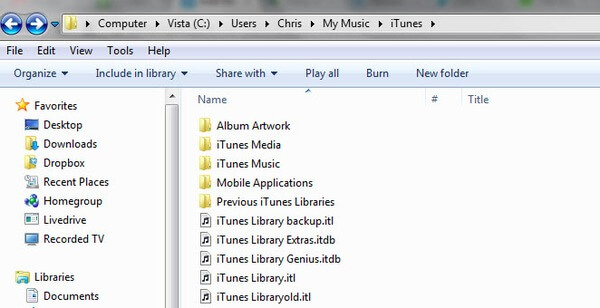
Dla użytkowników Windows XP:
Uruchom Dokumenty i ustawienia na komputerze z systemem Windows, wybierz „Nazwa użytkownika” i kliknij „Mój dokument”. Następnie kliknij „Moja muzyka” i wybierz „iTunes”, aby wyświetlić plik biblioteki iTunes.
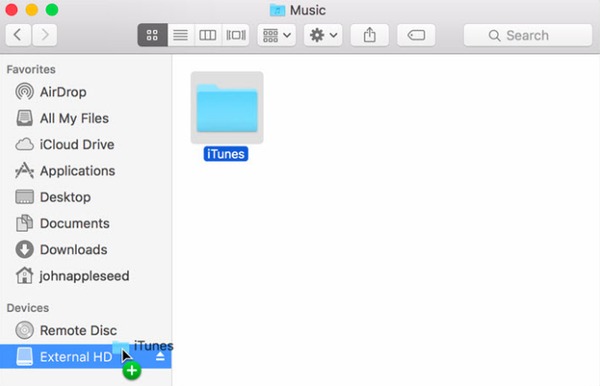
Dla użytkowników komputerów Mac:
Uruchom Finder na komputerze Mac. Wpisz „iTunes Library.itl” i naciśnij klawisz Enter na klawiaturze, aby znaleźć cel.
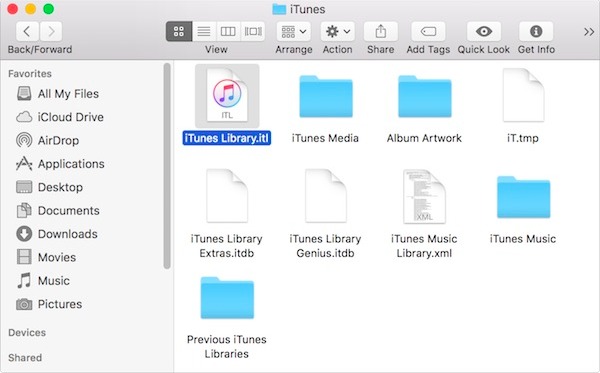
Krok 2. Usuń ten plik iTunes Library.itl
Możesz przenieść go bezpośrednio do kosza. Możesz też kliknąć prawym przyciskiem myszy „iTunes Library.itl” i wybrać „Przenieś do kosza”, aby go usunąć.
Krok 3. Ponownie uruchom iTunes z poprzednią wersją
Otwórz podfolder „Poprzednie biblioteki iTunes” znajdujący się w folderze iTunes. Możesz zobaczyć wszystkie poprzednie pliki biblioteki iTunes z dokładną datą i godziną. Wybierz i skopiuj najnowszy plik biblioteki iTunes, a następnie możesz wkleić go do głównego folderu Muzyka lub iTunes. Zmień nazwę tego kopii zapasowej iTunes jako „iTunes Library.itl”. Na koniec możesz ponownie otworzyć iTunes, aby sprawdzić, czy zdegradowany iTunes działa dobrze. Następnie jest nowo odbudowana biblioteka iTunes, za pomocą której możesz bezpośrednio przeciągać wszystkie pliki.
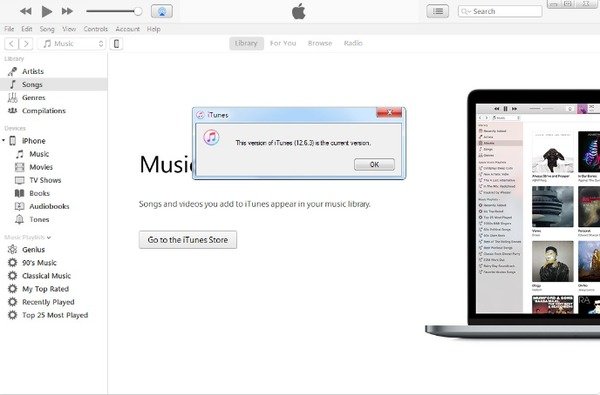
Uwaga: jeśli nie można cofnąć wersji iTunes i nadal odbierać bibliotekę iTunes.itl nie można odczytać na komputerze Mac lub PC, można przejść do następnej części, aby znaleźć łatwiejsze i bardziej niezawodne rozwiązanie.
Część 2: Unikaj iTunes Library.itl Nie można odczytać błąd z Best iTunes Alternative
Dlaczego warto uruchomić iPhone odzyskiwania danych, aby uniknąć iTunes Library.itl Error
Wiadomo wszystkim, że iTunes 12.7 nie oferuje wbudowanych App Store, aplikacji i opcji dzwonków. Skupia się bardziej na muzyce, filmach, programach telewizyjnych, podcastach i audiobookach. Ponadto istnieją pewne ograniczenia dotyczące programu iTunes przez długi czas. Na przykład nie można wykonywać kopii zapasowych i przywracać danych systemu iOS w sposób wybiórczy. Nie można też wyświetlać podglądu żadnych plików iPhone lub iPad w iTunes. Ponadto, gdy już raz przywróć iPhone'a / iPada z iTunes, wszystkie twoje dane iOS zostaną usunięte i zastąpione tylko bieżącymi plikami kopii zapasowej iTunes. Tak więc, jeśli masz dość wad w iTunes, możesz uruchomić Apeaksoft Odzyskiwanie danych iPhone jako alternatywne oprogramowanie iTunes. Ponadto jest to najlepsze rozwiązanie, aby naprawić błąd iTunes Library.itl i zastąpić iTunes bez utraty danych.
- Ratowanie utraconych lub usuniętych danych iOS w 3 różnych metod z różnych scenariuszy, w tym przypadkowego usunięcia, zalania, przywrócenia ustawień fabrycznych itp.
- Odzyskaj do 19 rodzajów plików z iPhone / iPad / iPod na Mac lub PC bez plików kopii zapasowej.
- Wyodrębnij i przywróć dane z kopii zapasowych iTunes selektywnie.
- Pobierz i wybierz dane iOS z kopii zapasowej iCloud.
- Skanuj i przeglądaj wszelkie utracone dane iOS przed odzyskiwaniem.
- Wysoce kompatybilny z iOS 17 i najnowszym iPhonem 15/14/13/12/11/X/8 itp.
Jak przywrócić iPhone'a za pomocą iTunes Backup bez utraty danych
Uwaga: upewnij się, że masz kopia zapasowa iPhone'a lub iPada z iTunes na tym komputerze wcześniej. W przeciwnym razie nie będzie można uzyskać bezpośredniego dostępu do poprzednich plików kopii zapasowej iTunes.
Krok 1. Wybierz odzyskać z trybu kopii zapasowej iTunes
Bezpłatne pobieranie i instalowanie Odzyskiwanie danych iPhone. Uruchom ten alternatywny program iTunes i wybierz „Odzyskaj z pliku kopii zapasowej iTunes” w lewym panelu. Następnie możesz zobaczyć wszystkie dostępne pliki kopii zapasowej iTunes.

Krok 2. Zeskanuj kopię zapasową iTunes
Wybierz najbardziej odpowiedni plik kopii zapasowej iTunes zgodnie z datami ostatniej kopii zapasowej. Kliknij przycisk „Rozpocznij skanowanie”, aby całkowicie zeskanować docelową kopię zapasową iTunes. Następnie sprawdź pasek postępu u góry całego procesu skanowania kopii zapasowej iTunes.

Krok 3. Przywróć dane z iTunes na komputer
Możesz zobaczyć wszystkie dostępne typy plików wyświetlane w kategoriach. Wybierz określony plik, a następnie przejrzyj szczegółowe informacje po prawej stronie. Zaznacz przed elementami, które chcesz odzyskać, a następnie naciśnij przycisk „Odzyskaj” w prawym dolnym rogu. Ustaw docelowy folder wyjściowy i dotknij „Odzyskaj”, aby potwierdzić Odzyskiwanie danych iTunes.

Następnie możesz zobaczyć te wyodrębnione i przywrócone pliki bezpośrednio w tym folderze wyjściowym. Jest to dobry sposób na odzyskanie i przeniesienie danych ze starego iPhone'a na nowy. I nie ma utraty danych, podczas gdy oryginalne pliki pozostają nienaruszone. Co więcej, możesz odzyskać utracone dane z iPhone'a lub iPada bezpośrednio, bez pliku kopii zapasowej w niektórych przypadkach. W ten sposób iPhone Data Recovery może być najlepszym alternatywnym oprogramowaniem iTunes, i od tego momentu nie trzeba się martwić o błąd iTunes Library.itl.








